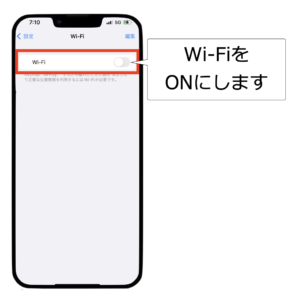iPhoneの初期画面のレイアウトをお気に入りのデザインに変更します
iPhone の画面レイアウトを変更する方法について解説します
iPhone13のセットアップ後の初期画面と変更後の画面レイアウトです
スッキリさせました
ついでに壁紙も変更しました
- 最下部にある画面を切り替えても動かないドック部分に、よく使うアプリ4個を配置します
- 上部の場所に利用頻度が高いと思われるアプリを配置します
- その他のアプリは2画面目以降に移動しています
- iPhoneにはないGoogleアプリは頻繁に使うのでApp Storeからダウンロードしてフォルダにまとめています
アプリを長押しして重ねるとフォルダが出来てまとめて保存できます
長らくGoogleが提供しているAndroidスマホを使用しているので、Googleアプリを常用しています
PCがMacとWindowsの2種類があるようにスマホにもiOSとAndroidOSの2種類があります
2種類のアプリを上手に使いこなすととても便利です
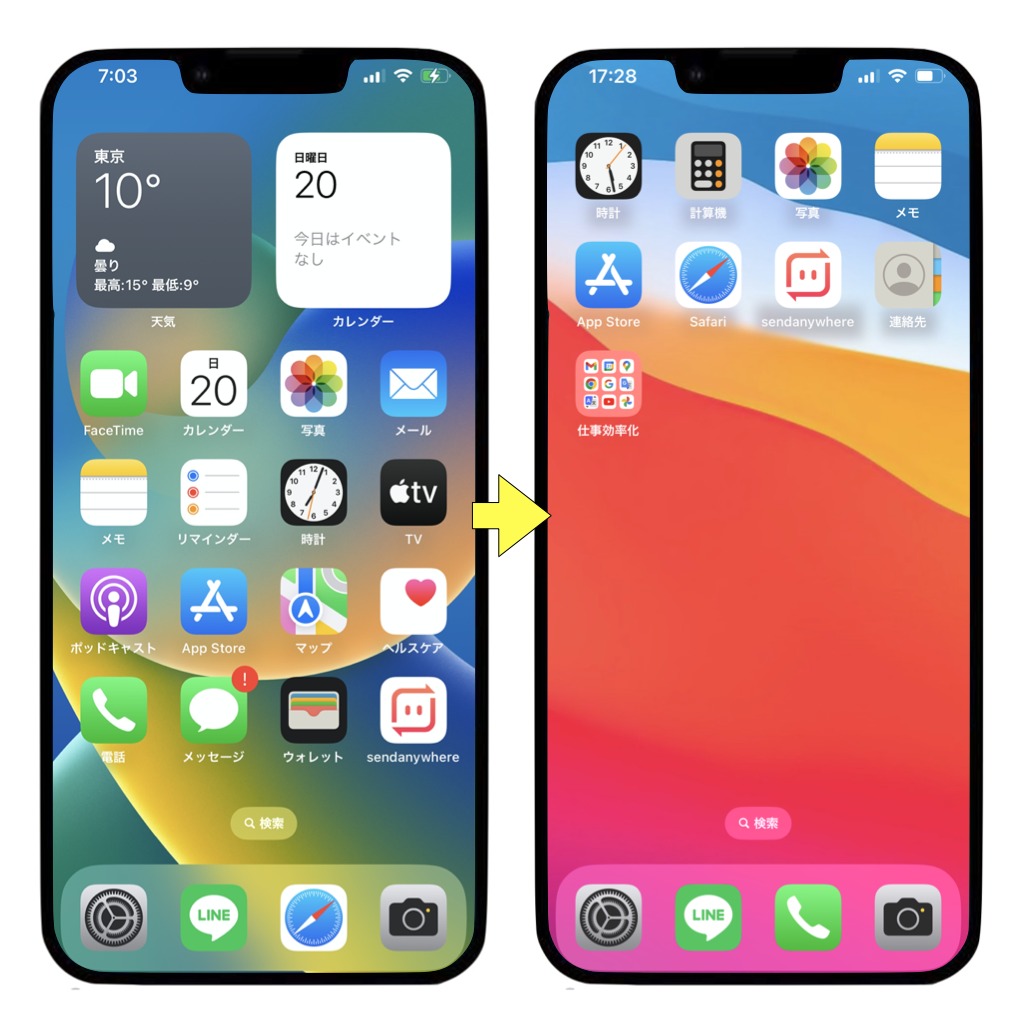

レイアウトの変更の方法です
購入した直後の画面レイアウトです
1画面目と2画面目にアプリが配置されています
2画面目にはiPhone特有のAppライブラリというアプリを仕分けした画面が出来ています


アプリを移動する方法です
アプリは簡単に移動できます
変更後の画面で説明します

NEXT
アプリが揺らぎます
この状態でアプリを押して移動出来るようになります

画面レイアウトの全貌の確認方法
何もないところを長押しします

NEXT
下部の画面移動アイコンをタップします

NEXT
画面レイアウトの全貌が一覧できます

まとめ
スマホの画面レイアウトはとても重要だと思います
レイアウト変更はアプリを整理・整頓することです
- 「整理」とは、必要なものと不要なものを分け、不要なものは捨てることです
- 「整頓」は必要なものを取り出しやすい場所に置いておくこと
必要なもの(よく使うアプリ)はトップ画面に、その他のアプリは捨てるか2画面目以降に移動します
最もよく使うアプリは最下部にあるドックに4個配置します
このことがなぜ重要かというとアプリを利用するときには以下の動作が必要です
- アプリを探す(見つける)
- 起動する
整理・整頓が出来ていないとアプリを探すことに時間がかかります
これは無駄な時間(ロスタイム)です
塵も積もれば山となるということわざがありますが
たとえそれが数秒間だとしても、1日に何度も積み重なりますので生涯のロスタイムは相当大きな無駄時間になります
友人のスマホレイアウトを見るたびにそれを感じています
レイアウトをスッキリさせると何よりも気分がいいですよね
余計なことかもしれませんがぜひ、整理・整頓してください